Die schöne Vielseitigkeit von Windows 10 ermöglicht es uns, Hardware, die ursprünglich nicht für den PC entwickelt wurde, auf unseren Computern zu verwenden.
Eines der beliebtesten Geräte von Drittanbietern, die Windows-Benutzer gerne verwenden, ist der PlayStation 3-Controller.
Da der Prozess des Verbindens des PS3-Controllers mit dem PC jedoch nicht offiziell genehmigt wurde, können einige Probleme auf dem Weg sein.
Wenn Sie beim Anschließen Ihres PlayStation 3-Controllers an Ihren PC auf Probleme gestoßen sind, lesen Sie diesen Artikel weiter und finden Sie möglicherweise eine Lösung.
Was kann ich tun, wenn der PS3-Controller auf meinem PC nicht mehr funktioniert??
1. Deaktivieren Sie Ihr aktuelles Antivirenprogramm

Einige Leute sagten auch, dass ihr Antivirenprogramm das Programm stört, mit dem sie den PS3-Controller mit dem PC verbinden. Und das könnte auch bei Ihnen der Fall sein.
Dies ist durchaus verständlich, da Programme, die zum Verbinden des PS3-Controllers mit dem PC verwendet werden, von keinem Anbieter überprüft werden. Einige Virenschutzprogramme erkennen sie daher möglicherweise als Sicherheitsbedrohungen.
Wenn dies der Fall ist, deaktivieren Sie einfach Ihr Antivirenprogramm, während Sie den PS3-Controller verwenden, und Sie sollten gut sein. Aber denken Sie zuerst an die Sicherheit.
Installieren Sie Bitdefender Antivirus Plus, um sicherzustellen, dass keines der von Ihnen verwendeten Programme tatsächlich schädlich ist. Es ist niemals sicher, mit deaktiviertem Virenschutz im Internet zu surfen.
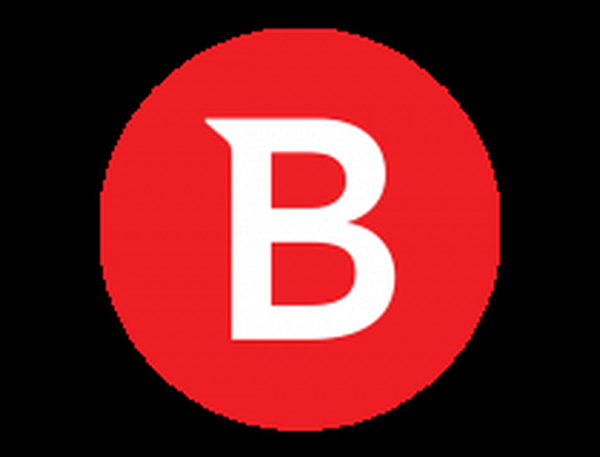
Bitdefender Antivirus Plus
Funktioniert Ihr PS3-Controller auf dem PC nicht mehr? Ersetzen Sie Ihr Antivirenprogramm sofort durch Bitdefender! 74,99 USD / Jahr Besuche die Website2. Aktualisieren Sie Ihre Treiber

Wie Sie wahrscheinlich wissen, benötigen Sie geeignete Treiber, um den PS3-Controller auf dem PC verwenden zu können. Und damit alles wie vorgesehen funktioniert, müssen diese Treiber auf dem neuesten Stand sein.
In den meisten Fällen werden Sie Xbox 360-Controller-Treiber verwenden. Stellen Sie daher sicher, dass diese aktualisiert werden. In diesem Zusammenhang können wir nur die Verwendung des DriverFix-Tools empfehlen.
Alles, was Sie tun müssen, ist es zu installieren und es wird Ihren Computer nach veralteten Gerätetreibern durchsuchen. Mit den neuesten Gerätetreibern, die ständig zu ihrer Datenbank hinzugefügt werden, können Sie mit DriverFix nichts falsch machen.
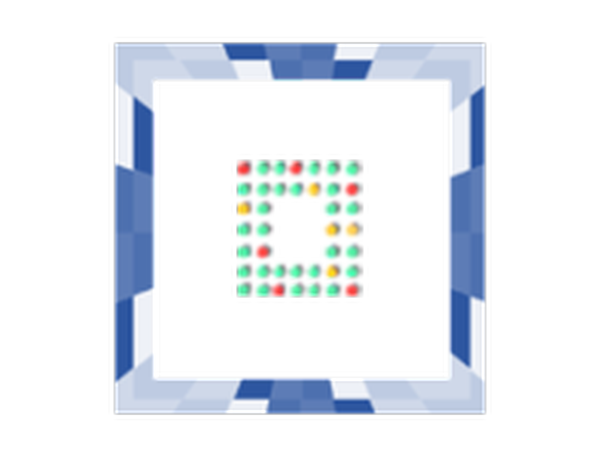
DriverFix
Mit nur einem Knopfdruck kann Driverfix die Xbox 360-Controller-Treiber aktualisieren. Bereit es auszuprobieren? Kostenlose Testphase Hier herunterladen3. Setzen Sie Ihren Controller zurück

In einigen Fällen ist es die beste Lösung, den PlayStation 3-Controller zurückzusetzen. Tatsächlich bestätigten einige Benutzer, dass dies ihnen half, verschiedene Probleme mit PS3-Controllern zu lösen.
Wenn Sie nicht sicher sind, wie Sie Ihren Controller zurücksetzen sollen, suchen Sie einfach nach der kleinen Schaltfläche auf der Rückseite Ihres Controllers. Drücken Sie diese Taste, und Ihr Controller wird zurückgesetzt.
4. Deaktivieren Sie die Treiberdurchsetzung

- Gehe zu Startmenü und öffnen die Einstellungen.
- Gehe zu Update und Wiederherstellung.
- Wählen Wiederherstellung aus dem linken Bereich.
- Unter dem Wiederherstellung Abschnitt wählen Fortgeschrittenes Start-up.
- Ihr Computer wird neu gestartet und Sie erhalten beim nächsten Start erweiterte Startoptionen.
- Wählen Sie in diesen OptionenFehlerbehebung.
- Nun gehe zu Erweiterte Optionen.
- Dann geh zu Starteinstellungen.
- Der Computer wird erneut gestartet und es wird eine Liste der Starteinstellungen angezeigt, die Sie ändern können.
- Sie sollten suchen Deaktivieren Sie die Durchsetzung der Treibersignatur, Um diese Option auszuschalten, drücken Sie F7.
- Starten Sie Ihren Computer neu und starten Sie normal.
Apropos Treiber: Einige PlayStation 3-Controller-Treiber oder -Programme funktionieren unter Windows möglicherweise nicht ordnungsgemäß, da sie nicht von Microsoft digital signiert wurden.
Um dies zu verhindern, müssen Sie die Durchsetzung digitaler Treiber deaktivieren. Fühlen Sie sich frei, die obigen Schritte in dieser Hinsicht anzuwenden.
Wenn Sie Probleme beim Öffnen der Einstellungs-App haben, lesen Sie diesen Artikel, um das Problem zu beheben.
5. Stellen Sie sicher, dass alle weiterverteilbaren Dateien installiert sind

Genau wie dies bei richtigen Treibern der Fall ist, benötigt der PS3-Controller auch verteilbare Dateien, um ordnungsgemäß zu funktionieren.
Die wichtigsten sind Visual C ++ Redistributables und die neueste Version von .NET Framework. Stellen Sie also sicher, dass Sie diese auf Ihrem Computer installiert haben.
6. Verwenden Sie eine andere Verbindungsmethode

Und da es mehr Möglichkeiten gibt, Ihren PS3-Controller an Ihren PC anzuschließen, kann das Problem möglicherweise durch eine andere Methode gelöst werden. Die gebräuchlichsten Methoden sind Motioninjoy und Bluetooth.
Wir haben in unserem ausführlichen Handbuch erklärt, wie beide Methoden verwendet werden. Schauen Sie sich das also unbedingt an.
Das ist alles. Wir hoffen auf jeden Fall, dass mindestens eine dieser Lösungen Ihnen geholfen hat, Probleme mit dem PS3-Controller zu überwinden.
Wenn Sie Kommentare, Fragen oder Vorschläge haben, teilen Sie uns dies bitte im Kommentarbereich unten mit.
Anmerkung des Herausgebers: Dieser Beitrag wurde ursprünglich im September 2017 veröffentlicht und seitdem im September 2020 überarbeitet und aktualisiert, um Frische, Genauigkeit und Vollständigkeit zu gewährleisten.
- Playstation 3
 Friendoffriends
Friendoffriends



